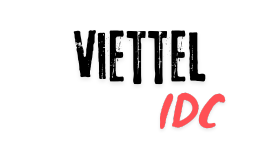[tabs type=”horizontal”]
[tab title=”Colocation” tabcolor=”#1abc9c” textcolor=””]
[toggle heading=”Cổng thông tin khách hàng portal là gì? và sử dụng như thế nào?”]
Cổng thông tin (portal) của Viettel IDC là một công cụ để khách hàng đưa ra các yêu cầu hỗ trợ từ xa qua mạng internet bằng cách đăng nhập vào đường link: http://portal.viettelidc.com.vn.
Mỗi nhân viên bảo trì của khách hàng có một tài khoản và mật khẩu riêng, sau khi được xác nhận mới được quyền tra cứu Network traffic, đăng ký khởi động lại máy hoặc tải các biểu mẫu đăng ký.
[/toggle]
[toggle heading=”Không gian Rack là gì?”]
Trong các trung tâm dữ liệu hoặc phòng máy các thiết bị được lắp đặt trong các tủ rack, thường là các rack 19 inch hoặc rack 23 inch. 19 inch hay 23 inch là chiều rộng của tủ rack (19 inch = 482.6 mm; 23 inch = 584.2 mm).
Không gian trong các rack 19 inch và 23 inch, được tính bằng đơn vị (U), 1U = 1,75 inch = 44.45 mm là đơn vị mà các nhà sản xuất qui ước dùng để đo chiều cao của thiết bị lắp đặt trong tủ rack.
Khi tài liệu ghi switch/hub/router/server 1U có nghĩa là chúng có chiều cao 44.45 mm. Kích thước của các thiết bị công nghệ thông tin thường được nhà sản xuất cung cấp dưới dạng bội số của 1U.
Tủ rack thường gặp nhất là tủ rack có kích thước 42U.
[/toggle]
[toggle heading=”Dịch vụ Thuê chỗ đặt máy chủ là gì?”]
Dịch vụ thuê chỗ đặt máy chủ – Colocation của Viettel IDC là dịch vụ cung cấp không gian theo unit, tủ rack hay khu riêng (cage) trong phòng máy theo tiêu chuẩn quốc tế Tier 3 (dự phòng N+1); độ sẵn sàng 99,98%; kết nối internet tốc độ cao; nguồn điện ổn định; nhiệt độ phòng máy được điều khiển chính xác bởi hệ thống điều hòa công nghiệp thiết kế riêng cho các trung tâm dữ liệu (Data Center) để khách hàng đặt hệ thống máy chủ và các thiết bị công nghệ thông tin khác.
[/toggle]
[toggle heading=”Tôi có thể tự do mang thiết bị ra vào phòng máy (Data center) Viettel IDC ?”]
Bạn không thể tự do mang thiết bị ra/vào trung tâm dữ liệu của Viettel IDC. Bạn muốn mang thiết bị vào hoặc ra khỏi phòng máy cần phải tuân thủ theo quy trình bắt buộc về an toàn bảo mật mà Viettel IDC đang thực hiện theo tiêu chuẩn quốc tế áp dụng cho các Trung tâm dữ liệu (Datacenter) như sau:
* Quy trình mang thiết bị vào phòng máy:
– Khách hàng mang thiết bị đến phòng máy, cần qua cảnh vệ ở cổng, điền thông tin vào mẫu “Giấy xác nhận mang thiết bị vào ra” do cảnh vệ cung cấp, sau đó ký xác nhận. Cảnh vệ sẽ gửi cho khách hàng 2 liên sau khi ký xác nhận.
– Khách hàng mang thiết bị và 2 liên này lên NOC, đưa cho nhân viên trực để kiểm tra và xác nhận.
– Khách hàng sẽ được nhận lại 1 liên giấy xác nhận mang thiết bị vào ra khi ra về.
* Quy trình mang thiết bị ra khỏi phòng máy:
– Khách hàng mang thiết bị ra khỏi phòng máy, thông báo cho nhân viên trực NOC để kiểm tra thông tin về thiết bị
– Khách hàng và nhân viên trực sẽ ký xác nhận về việc mang thiết bị ra.
– Nhân viên trực sẽ cùng khách hàng mang thiết bị và giấy mang thiết bị xuống cảnh vệ, điền thông tin vào mẫu “Giấy xác nhận mang thiết bị vào ra” và ký xác nhận. Khách hàng sẽ nhận được một bản lưu của giấy xác nhận này sau khi hoàn tất các thủ tục.
[/toggle]
[toggle heading=”Khi xảy ra sự cố thì làm sao biết lỗi đó thuộc về Viettel IDC”]
Cách xác định các sự cố khách hàng được Viettel IDC áp dụng như sau:
1. Nguồn điện:
– Từ các thiết bị cung cấp điện trong phòng máy đến Rack PDU: do Viettel – IDC phụ trách. Từ Rack PDU đến Server: do khách hàng phụ trách.
– Ngoài ra, đối với các trường hợp khách hàng sử dụng vượt quá giới hạn điện đã quy định, khách hàng phải chịu trách nhiệm về sự cố xảy ra.
2. Điều hòa không khí: tiêu chuẩn cho nhiệt độ và độ ẩm phòng máy là từ 22oC + 2oC và 50%RH
3. Kết nối mạng: lấy các thiết bị hoặc cáp mà Viettel IDC đã cung cấp làm cơ sở xác định, thông thường dùng ICMP (ping hoặc Trace) làm phương pháp đo kiểm, đối với các trường hợp đặc thù cần áp dụng phương pháp đo kiểm khác.
4. Các thiết bị cho thuê: sử dụng quy cách nhà sản xuất đã ban hành làm tiêu chuẩn.
5. Các trường hợp khác: đối với dịch vụ truyền dẫn hoặc các dịch vụ khác, sử dụng các giới hạn xác định sự cố của dịch vụ đó.
[/toggle]
[toggle heading=”Viettel IDC có trách nhiệm và nghĩa vụ gì với khách hàng”]
Trách nhiệm và nghĩa vụ của Viettel-IDC đối với khách hàng:
1. Trách nhiệm chung:
– Viettel IDC sẽ cung cấp các hạng mục dịch vụ theo đúng hợp đồng.
– Các công tác ủy quyền quản lý liên quan đến dịch vụ Co-location sẽ căn cứ theo danh sách nhân viên bảo trì được khách hàng đăng ký trên Phiếu đăng ký hoặc danh sách nhân viên quản trị được ủy quyền tạm thời.
– Việc xử lý các sự cố về thiết bị thuê dùng sẽ do công ty tiến hành đổi hoặc sửa chữa, khách hàng không được vận chuyển ra bên ngoài.
– Hình thức thông báo: Khi phát sinh sự cố hoặc khi có nhu cầu bảo trì, công ty sẽ thông báo các thông tin liên quan đến người bảo trì có trong danh sách đã đăng ký bằng e – mail hoặc điện thoại.
– Các hệ thống IDC rack/ Cabinet/Cage, Access Control sẽ do cán bộ trực phòng máy IDC chịu trách nhiệm quản lý, việc mở các tủ Rack hoặc giữ chìa khóa các khu vực riêng do nhân viên trực vận hành phụ trách. Các trường hợp khác tuân theo các quy định trong hợp đồng.
– Quản lý việc lưu chuyển các thiết bị, vật tư ra/vào.
– Cung cấp dịch vụ hướng dẫn khách hàng 24h liên tục trong năm, trực tiếp gọi điện thoại phản ánh hoặc gửi vào cổng thông tin khách hàng để được hướng dẫn.
2. Cài đặt hoặc thao tác dịch vụ
– Cung cấp thông tin về không gian phòng máy IDC và mã vị trí cho khách hàng
– Lưu hồ sơ quản lý danh sách các nhân viên bảo trì khách hàng đã đăng ký.
– Lưu hồ sơ quản lý các thiết bị khách hàng mang vào.
– Thực hiện các hạng mục của dịch vụ hỗ trợ từ xa qua cổng thông tin (Remote Hands Support).
3.Quản lý dịch vụ
– Cung cấp điện thoại chăm sóc Khách hàng để tiện tra cứu các thông tin cơ bản về dịch vụ
– Hoạt động giám sát phòng máy 24×7, nhân viên trực giám sát phòng máy 24×7
– Quản lý khách ra/vào phòng máy IDC
– Trong 24h sau khi nhận được các thay đổi về danh sách nhân viên bảo trì, phải cập nhật vào danh sách nhân viên bảo trì của khách hàng. Nếu khách hàng thông báo qua Fax hoặc số điện thoại khẩn cấp, Viettel IDC sẽ xem xét đến tính an toàn và tiến hành cập nhật vào danh sách nhân viên bảo trì của khách hàng, đồng thời yêu cầu khách hàng bổ sung Phiếu đăng ký (bản gốc).
– Khi lưu chuyển thiết bị ra ngoài, nhân viên trực phòng máy sẽ kiểm tra và lập Phiếu xác nhận mang thiết bị ra ngoài.
– Ghi chép lại tên nhân viên xử lý, thời gian và kết quả xử lý dịch vụ hỗ trợ từ xa.
[/toggle]
[toggle heading=”Lưu lượng thông tin là gì?”]
Lưu lượng thông tin (data transfer) là thuật ngữ chỉ số lượng thông tin di chuyển qua lại từ một máy tính (computer) tới thiết bị hoặc máy tính khác trong một khoảng thời gian nhất định. Chỉ số lưu lượng thông tin cho ta biết lượng thông tin trao đổi có thể cho phép server hoạt động trên internet, khi hết lưu lượng thông tin, không ai có thể truy cập vào server được nữa .
Lưu lượng thông tin100GB/tháng ở đây là bao gồm cả lượng thông tin upload và download trong một tháng của server.
[/toggle]
[/tab]
[tab title=”Cloud server” tabcolor=”” textcolor=””]
[toggle heading=”Các ứng dụng cơ bản được hỗ trợ cài đặt trong Cloud Server”]
Với Windows: SQL Server, IIS, Plesk (license), Website panel (free), Mail enable
Với Linux: MySQL, Apache, Cpanel (license), Postfix, Dovecot, Zpanel (free)
[/toggle]
[toggle heading=”Cloud server là gì?”]
Cloud Server là dịch vụ máy chủ ảo do Viettel IDC cung cấp dựa trên nền tảng công nghệ điện toán đám mây. Mỗi máy chủ ảo là một hệ thống riêng biệt, hoạt động hoàn toàn độc lập như một máy chủ vật lý thực thụ. Người dùng có toàn quyền điều chỉnh hệ thống như: cài đặt phần mềm, lựa chọn hệ điều hành cũng như sử dụng các chức năng bên trong của hệ thống.
[/toggle]
[toggle heading=”Hướng dẫn Cpanel lên Cloud server”]
Để cài đặt Cpanel, bạn cần cài đặt hệ điều hành trắng lên Cloud Server (Tức là chỉ cài đặt hệ điều hành với các gói cơ bản, không bao gồm các gói database, webserver, email, dns…).
– Sau khi cài đặt xong, tiến hành update hệ điều hành. Các hệ điều hành được khuyến cáo sử dụng: CentOS, Redhat Enterprise, Oracel Linux phiên bản 5/6 32 bit và 64 bit.
– Sau khi update xong, bạn cần kiểm tra việc phân giải DNS tại file: /etc/resolv.conf
#Generated by NetworkManager
nameserver 115.84.177.20
nameserver 115.84.177.40
nameserver 8.8.8.8
nameserver 8.8.4.4
-Tắt firewall mặc định và selinux:
chkcongig iptables off service iptables stop
setenforce 0
-Tiến hành cài Cpanel theo lệnh:
Cd/root
Wget –N http://httpupdate.cpanel.net/latest (nếu chưa cài đặt wget bạn có thể cài đặt theo hướng dẫn sau: yum install wget) sh latest
Sau đó, bạn chỉ cần chờ cho hệ thống hoàn thành cài đặt. Quá trình cài đặt có thể mất từ 3h – 5h tùy vào tốc độ mạng.
[/toggle]
[toggle heading=”Cloud portal là gì?”]
Cloud Portal là công cụ quản trị hoạt động trên nền web, cho phép admin quản lý hệ thống máy chủ ảo tập trung và nhanh chóng. Để truy cập vào Cloud Portal, máy tính của bạn cần cài đặt 2 phần mềm hỗ trợ: Flash Player và VMWare Remote Console (cho tính năng VM Console).
[/toggle]
[toggle heading=”Cách cài đặt DirectAdmin”]
Hệ điều hành hỗ trợ:
Fedora 7, 8 (not supporting future versions)
RedHat Enterprise / CentOS 4.x, 5.x, 6.x (64-bit: 4.1 – 4.5, 5.x, 6.x)
FreeBSD 5.x, 6.x, 7, 7 64-bit, 8 64-bit, 9 64-bit (7.3 and 9 may require an exim recompile)
Debian 4.0, 5.0, 6.0. 64-bit: 5.0, 6.0 (click for Ubuntu)
Which OS am I using?
Operating System End-of-Life Policy
Cấu trúc phân vùng ổ đĩa quy chuẩn
/boot 40 meg
swap 2 x memory
/ rest of drive
*** Lưu ý quan trọng: DIRECTADMIN sẽ tiến hành cài đặt tất cả các thành phần như: Apache, PHP, MySQL, FTP, Sendmail, và nhiều dịch vụ khác….
Tất cả những điều bạn cần là cài đặt một hệ điều hành mới.
Các dịch vụ sẽ được Directadmin cài đặt lên máy chủ:
DirectAdmin Control Panel Software
Apache 1.3, 2.0, 2.2, 2.4 Web Server
Php 4.4, 5.2 or 5.3, 5.4 Php Scripting Language (CLI, or suPhp(cgi))
PhpMyAdmin MySQL Database Manager
MySQL 4.1/5.0/5.1/5.5 MySQL Databases
Exim 4 Exim Mail Manager
Majordomo 1.94.5 Majordomo Mailing List Manager
Dovecot Pop/Imap Server. Uses Maildir
Proftpd 1.3 FTP Server
Các phiên bản của dịch vụ trên sẽ tuỳ thuộc vào phiên bản hệ điều hành.
Đối với phiên bản DirectAdmin hiện tại, sẽ cần phiên bản hệ điều hành mới nhất
Trước khi tiến hành cài đặt DirectAdmin, Cần cài đặt lên server một số thành phần hỗ trợ quá trình cài đặt tự động như sau:
Trên hệ điều hành tương ứng, Chạy lệnh sau để tiến hành cài đặt :
Rehat/Fedora/CentOS Chạy lệnh sau để tiến hành cài đặt:
yum -y install wget gcc gcc-c++ flex bison make bind bind-libs bind-utils openssl openssl-devel perl quota libaio libcom_err-devel libcurl-devel gd zlib-devel zip unzip libcap-devel cronie bzip2 db4-devel cyrus-sasl-devel perl-ExtUtils-Embed autoconf automake libtool which
Sau khi tiến hành các cài đặt cơ bản trên, Quá trình cài đặt DirectAdmin được tiến hành theo các bước sau:
Đăng nhập với quyền root vào server và tải về file cài đặt tự động setup.sh
# wget http://www.directadmin.com/setup.sh
Thay đổi phân quyền file setup.sh:
# chmod 755 setup.sh
Tiến hành cài đặt tự động bằng câu lệnh sau:
# ./setup.sh
Sau khi nhập các thông tin gồm:
– UID: Tên tài khoản DA
– LID: thông tin bản quyền theo địa chỉ IP server.
– hostname: tên máy chủ.
Quá trình cài đặt được tiến hành tự động đến khi kết thúc việc cài đặt Directadmin.
[/toggle]
[/tab]
[tab title=”Web hosting” tabcolor=”” textcolor=””]
[toggle heading=”Hosting là gì”]
Hosting có nghĩa là dịch vụ lưu trữ và duy trì website. Để hoạt động, website cần được lưu trữ trên một máy chủ (server) kết nối mạng Internet và hoạt động liên tục 24 giờ mỗi ngày và 7 ngày mỗi tuần.
Hosting cũng là nơi không gian trên máy chủ có cài dịch vụ Internet, nơi đó, bạn có thể chứa nội dung trang web hay dữ liệu trên không gian đó. Lý do bạn phải thuê Hosting để chứa nội dung trang web, dịch vụ mail, ftp, vì những máy tính đó luôn có một địa chỉ cố định khi kết nối vào Internet (đó là địa chỉ IP), còn như nếu bạn truy cập vào Internet như thông thường hiện nay thông qua các IPS (Internet Service Provider – Nhà cung cấp dịch vụ Internet) thì địa chỉ IP trên máy bạn luôn bị thay đổi, do đó dữ liệu trên máy của bạn không thể truy cập được từ những máy khác trên Internet.
Như vậy, có thể hình dung như sau: Nếu xem Website là ngôi nhà, là trụ sở doanh nghiệp, cửa hàng trên Internet, thì Hosting chính là mảnh đất, là mặt bằng để xây dựng trụ sở doanh nghiệp trên Internet đó. Và Tên miền (Domain name) sẽ là biển hiệu, địa chỉ để mọi người nhớ đến và tìm kiếm. Nói tóm lại, nếu bạn chỉ có tên miền (Domain name) mà không có dịch vụ Hosting thì bạn không thể có một trang web được.
[/toggle]
[toggle heading=”Làm thế nào sử dụng FTP miễn phí trong hosting Viettel IDC”]
Để up file lên hosting quý khách cần có tài khoàn FTP và FTP client.
Để khởi tạo tài khoản FTP trong Zpanel quý khách kéo xuống mục: File Management > FTP Accounts
Tại mục Create a new FTP Account, quý khách nhập các thông tin như sau:
Username: ( tên user FTP account muốn khởi tạo )
Password: ( password cho user FTP )
Access Type: Chọn Full Access
Home Directory: Chọn Use Domain directory ( /root )
Ngoài ra Quý khách có thể sử dụng một FTP Client như filezilla để kết nối tới hosting và upload, download dữ liệu lên hosting. Quý khách có thể tải filezilla từ trang chủ của nhà cung cấp theo đường dẫn sau: http://filezilla-project.org/download.php
[/toggle]
[toggle heading=”Làm thế nào để chỉnh CHMOD cho hosting Cpanel”]
Để chỉnh CHMOD, quý khách vào file manager chọn file hoặc thư mục cần CHMOD, chọn change permission,
Các file php.ini và .htaccess nên chmod 444
Cách CHMOD tối ưu nhất :
– chmod 404 (chỉ cho phép đọc) tất cả các file.
– chmod 101 (chỉ cho thực thi) tất cả các folder.
– chmod 501 thư mục /public_html/
Các cách chmod trên đều không cho write, do đó bố cục được bảo toàn, đồng thời không thể xem cấu trúc site, thư mục, file. Có thể nói đó là các chmod an toàn nhất mà ứng dụng web như diễn đàn, site nhạc, tin tức có thể hoạt động ổn định.
Nếu dùng FTP không thể chmod được như vậy, thì hãy chmod như sau:
– chmod 704 (chỉ cho phép đọc) tất cả các file
– chmod 701 (chỉ cho thực thi) tất cả các folder.
[/toggle]
[toggle heading=”Hướng dẫn đăng nhập tài khoản Plesk”]
Bước 1: Truy cập theo đường dẫn: https://hosting.viettelidc.com.vn
Trong lần đầu truy cập đầu tiên sẽ bắt gặp một thông báo về bảo mật có dạng như sau:
· Với trình duyệt Chrome
Click chọn Proceed anyway để chuyển vào trang đăng nhập.
· Với trình duyệt Firefox
Click chọn I Understand the Risks > Add Exception … > Add Exception.. > Confirm Security Exception để chuyển vào trang đăng nhập.
· Với trình duyệt IE
Click chọn Continue to this website (not recommended) để chuyển vào trang đăng nhập.
Bước 2: Nhập thông tin Username và Password, Click chọn Log In
[/toggle]
[toggle heading=”Hướng dẫn cách quản lý domain với Plesk”]
1 Hướng dẫn quản lý domain với Plesk
1.1 Alias domain
Bước 1: Click on “Websites & Domains”:
Bước 2: Click on “Add new Domain Alias” ở phía cuối màn hình:
Bước 3: Nhập các thông domain vào ô “Domain Alias name”. Tick vào các ô “Synchronize DNS zone with the primary domain”; “Web service”; “Mail service”
Bước 4: Click “OK”
1.2 Sub domain
Bước 1: Click on “Websites & Domains” àClick on “Add new Subdomain”
Bước 2: Nhập các thông tin cần thiết vào các ô “Subdomain name”, “Document root”
Bước 3: Click “OK”
1.3 Sửa domain chính
Bước 1: Click on “Websites & Domains” Click on “yourdomain.com”
Bước 2: Nhập các thông tin cần thiết
Bước 3: Click “OK”
[/toggle]
[toggle heading=”Thao tác Database trên Plesk”]
Quản lý database
1.1 Tạo mới
Bước 1: Click on “Websites & Domains” à Click on “Database”
Bước 2: Click “Add New Database” và điền các thông số cần thiết
Bước 3: Khởi tạo user database: Trong mục Websites & Domains – > Database -> Chọn database vừa khởi tạo
Bước 4: Chọn “Add New Database User” và điền các thông tin cần thiết.
1.2 Backup database
Bước 1: Click on “Websites & Domains” à Click on “BackupManager” à Click on “Database Backup Repository”
Bước 2: Chọn “Back Up”
Bước 3: Chọn Database cần backup trong mục “Database to backup”, điền tên file backup trong mục “Backup file name”. Click chọn “OK”
1.3 Restore database
Bước 1: Click on “Websites & Domains” à Click on “BackupManager” à Click on “Database Backup Repository”
Bước 2: Chọn “Upload Backup File”
Bước 3: Bấm nút duyệt -> chọn file backup (“Choose File”) từ máy local -> chọn dấu “Check Restore database backup immediately upon uploading” -> bấm OK và đợi quá trình restore hoàn tất.
[/toggle]
[toggle heading=”Thay đổi ASP.NET Frameword trên plesk”]
Để thay đổi ASP.NET framework trong Panel quản trị plesk quý khách chọn Websites & Domains > Show Advanced Operations > ASP.NET setting > Change Version > Chọn version 2.0 hoặc 4.0 > Click chọn ok.
[/toggle]
[toggle heading=”Cách quản lý domain trên Cpanel”]
Quản lý domain
Tên miền là địa chỉ của một website dưới dạng một chuỗi kí tự có ý nghĩa gợi nhớ giúp người sử dụng dễ dàng tìm đến website bằng cách nhập tên miền vào ô địa chỉ truy cập (Address bar) của trình duyệt .Ví dụ như tên miền: yourdomain.com
1. Parked domains
Parked domains là chức năng cho phép sử dụng thêm một hay nhiều domain cho website chính.
Bước 1: Trong CPanel > Domains > Parked Domains
Bước 2: Trong mục Create a New Parked domain > Nhập domain muốn sử dụng > Chọn Add Domain
2. Subdomains
Tên miền cấp con là một tên miền dùng tên miền chính cộng với 1 từ khóa nào đó, từ khóa này được thêm vào phía trước tên miền chính hoặc 1 tên miền cấp con khác, phân cách bởi dấu chấm.
Bước 1: Trong CPanel > Domains > Subdomains
Bước 2: Trong mục Subdomain > Nhập subdomain muốn khởi tạo > Create
3. Addon Domains
Addon domain là tính năng cho phép chạy nhiều website trên cùng một hosting.
Bước 1: Trong CPanel > Domains > Addon Domains
Bước 2: Nhập các thông tin yêu cầu
New Domain Name:
Nhập domain muốn sử dụng
Subdomain/FTP username:
Nhập username ftp được sử dụng cho domain trên
Document Root:
Nhập đường dẫn tới thư mục chứa code website
Password:
Nhập password của user FTP
Sau cùng chọn Add Domain.
[/toggle]
[toggle heading=”Cách quản lý File trên Cpanel”]
File manager là tính năng quản lý file của CPanel cho phép bạn chỉnh sửa, liệt kê file trong các thư mục, phân quyền và quản lý file hiệu quả. Ngoài các tính năng cơ bản trên File manager trên CPanel cho phép người dùng có thể thực hiện nén và giải nén các file trên hosting.
Bước 1: Trên CPanel chọn > File Manager > Chọn thư mục muốn truy cập > Go
Các tính năng của File manager
New File:
Khởi tạo file mới
New Folder:
Khởi tạo thư mục mới
Copy:
Copy file, thư mục được chọn từ thư mục này đến thư mục khác
Move File:
Chuyển file, thư mục được chọn từ thư mục này đến thư mục khác
Upload:
Tải file lên server
Download:
Tải file được chọn về máy tính
Delete:
Xóa file được chọn
Rename:
Đổi tên file được chọn
Edit, Code Editor, HTML Editor:
Sửa nổi dung file
Change Permission:
Phân quyền cho file hoặc thư mục được chọn
View:
Đọc nội dung file được chọn
Extract:
Giải nén file được chọn ( file nén )
Compress:
Nén file hoặc thư mục được chọn
1.1.2 Disk Space Usage:
Disk Space Usage cung cấp một thống kê tổng quát đến chi tiết dung lượng chiếm dụng của các thư mục trên hosting hiện thời.
Bước 1: Trong CPanel > Disk Space Usage
Bước 2: Để xem thông báo chi tiết hơn ngay trong Disk Space Usage, kéo xuống mục dưới, click vào các dấu cộng “+” để xem chi tiết đối với từng thư mục bên trong.
1.1.3 FTP Accounts
FTP Accounts là tính năng cho phép quản lý các Account FTP như Thêm, Sửa, Xóa, Đổi password, Cấp quota, cho từng user.
Tại đây bạn cũng sẽ thấy các Special FTP Account là các Account sẽ được hệ thống tự khởi tạo khi khởi tạo hosting. Bạn không thể thực hiện change password hay sửa, xóa các account này.
Bước 1: Trong Cpanel > Files > FTP Accounts
Bước 2: Để khởi tạo account nhập các thông tin vào mục Create Account
Login:
Tên user FTP
Password:
Password cho user FTP
Directory:
Thư mục của user FTP ( user FTP chỉ có thể truy nhập từ thư mục này trở xuống )
Quota:
Dung lượng mà user FTP được phép sử dụng
[/toggle]
[/tab]
[tab title=”Mail hosting” tabcolor=”” textcolor=””]
[toggle heading=”Dịch vụ Thư điện tử (email) là gì?”]
Viettel IDC cung cấp giải pháp email với tên miền riêng cho các doanh nghiệp, tổ chức (như sales@viettelidc.com.vn), hỗ trợ đầy đủ các yêu cầu từ đơn giản nhất đến phức tạp nhất về số lượng email, dung lượng email, email offline, webmail, mobile phone email … với chi phí rẻ, tốc độ gửi nhận cao, hạn chế tối đa tình trạng nhận email không mong muốn – thư rác (spam email) hay email có đính kèm file virus.
[/toggle]
[toggle heading=”Cách trỏ tên miền cho email hosting”]
Trong bài hướng dẫn này ViettelIDC sẽ giả định domain ( Tên miền ) được sử dụng là yourdomain.com.
Để sử dụng được tính năng email cần khởi tạo 2 bản ghi DNS trong đó bao gồm:
· Một bản ghi A có dạng mail.yourdomain.com trỏ về địa chỉ IP được cấp ( ví dụ: 115.84.177.60 )
· Một bản ghi MX trỏ về địa chỉ mx.viettelidc.com.vn
Khi đã hoàn tất trỏ bản ghi DNS cho domain, bạn đã có thể bắt đầu quản trị dịch vụ email hosting của mình.
[/toggle]
[toggle heading=”Cách đổi pass email trên webmail”]
Để change password email từ webmail quý khách đăng nhập vào webmail theo đường dẫn mail.yourdomain.com ( trong đó yourdomain.com đại diện cho tên miền quý khách sử dụng) > Vào mục setting > Password > Nhập password hiện tại và password mới > Tiếp đến chọn save để lưu lại.
[/toggle]
[toggle heading=”Hướng dẫn đăng nhập vào tài khoản quản trị email”]
Bước 1: Truy cập theo đường dẫn: https://hosting.viettelidc.com.vn:
Trong lần đầu truy cập đầu tiên sẽ bắt gặp một thông báo về bảo mật có dạng như sau:
· Với trình duyệt Chrome
Click chọn Proceed anyway để chuyển vào trang đăng nhập.
· Với trình duyệt Firefox
Click chọn I Understand the Risks > Add Exception … > Add Exception.. > Confirm Security Exception để chuyển vào trang đăng nhập.
· Với trình duyệt IE
Click chọn Continue to this website (not recommended) để chuyển vào trang đăng nhập.
Bước 2: Nhập thông tin Username và Password, Click chọn Sign In.
[/toggle]
[toggle heading=”Lỗi không nhận được email”]
Khi đã trỏ đúng các bản ghi, cấu hình đúng hệ thống và cài đặt đúng các ứng dụng mailoffline (như outlook) nhưng bạn vẫn không gửi nhận được mail có thể tài khoản mà quý khách thông báo đã bị nhiễm malware (mã độc) và đang tiến hành phát tán spam tấn công ra ngoài internet gây ảnh hưởng tới an toàn và hiệu suất hệ thống. Do đó, hệ thống anti-spam của chúng tôi đã khóa tạm thời tài khoản này. Chúng tôi khuyến nghị quý khách thực hiện ngay các biện pháp sau và sau đó báo lại để chúng tôi mở lại tài khoản:
1. Ngay lập tức đổi mật khẩu tài khoản mail trên (bằng cách đăng nhập vào webmail http://mail.yourdomain.com, chọn Settings->Password), tránh đặt các mật khẩu dễ đoán: abc123, 123456…
2. Quét virus toàn bộ các máy tính liên quan đến tài khoản này, vì rất có thể các máy tính này đã bị nhiễm virus/trojan hoặc tài khoản bị lộ dẫn đến kẻ xấu lợi dụng phát tán spam.
Sau khi đã chắc chắc thực hiện xong các bước trên, quý khách vui lòng phản hồi lại qua số hotline miễn phí 1800.8000 để chúng tôi mở lại tài khoản.
Để tìm hiểu thêm về các thao tác quản trị email bạn có thể tham khảo tài liệu này.
[/toggle]
[/tab]
[tab title=”Tên miền” tabcolor=”” textcolor=””]
[toggle heading=”Tên miền là gì”]
Như chúng ta đã biết Internet là một mạng máy tính toàn cầu, do hàng nghìn mạng máy tính từ khắp mọi nơi nối lại tạo nên. Khác với cách tổ chức theo các cấp: nội hạt, liên tỉnh, quốc tế của một mạng viễn thông như mạng thoại chẳng hạn, mạng Internet tổ chức chỉ có một cấp, các mạng máy tính dù nhỏ, dù to khi nối vào Internet đều bình đẳng với nhau. Do cách tổ chức như vậy nên trên Internet có cấu trúc địa chỉ, cách đánh địa chỉ đặc biệt, rất khác cách tổ chức địa chỉ của mạng viễn thông.
Địa chỉ Internet (IP) đang được sử dụng hiện tại là (IPv4) có 32 bit chia thành 4 Octet (mỗi Octet có 8 bit, tương đương 1 byte) cách đếm đều từ trái qua phải bít 1 cho đến bít 32, các Octet tách biệt nhau bằng dấu chấm (.) và biểu hiện ở dạng thập phân đầy đủ là 12 chữ số.
Ví dụ một địa chỉ Internet: 146.123.110.224
(Địa chỉ IP tương lai được sử dụng là IPv6 có 128 bit dài gấp 4 lần của IPv4. Version IPv4 có khả năng cung cấp 232 = 4 294 967 296 địa chỉ.
[/toggle]
[toggle heading=”Tên miền .VN là gì và cách phân biệt các loại domain .VN”]
– Tên miền là tên được sử dụng để định danh địa chỉ Internet của máy chủ gồm các dãy ký tự cách nhau bằng dấu chấm “.”.
– Tên miền .VN : Là Tên miền Việt Nam, được cấpNam phát bởi Trung Tâm Internet Việt Nam ( VNNIC)
– Phân việt các loại tên miền .VN : Có 2 loại
+ Tên miền cấp 2 : ví dụ như .vn
+ Tên miền cấp 3 : ví dụ như .com.vn / .net.vn
. COM.VN : Dành cho tổ chức, doanh nghiệp, cá nhân họat động thương mại.
. BIZ.VN : Dành cho các tổ chức, doanh nghiệp, cá nhân kinh doanh, tương đương với COM.VN.
. EDU.VN : Dành cho các cơ quan, tổ chức, doanh nghiệp có hoạt động liên quan tới giáo dục, đào tạo. Hoặc cá nhân
.GOV.VN : Dành cho các cơ quan, tổ chức thuộc bộ máy nhà nước ở trung ương và địa phương.
. NET.VN: Dành cho các cơ quan, tổ chức, doanh nghiệp, cá nhân thực hiện chức năng về mạng nói chung.
. ORG.VN : Dành cho các tổ chức chính trị, xã hội và các cơ quan, tổ chức, doanh nghiệp có hoạt động liên quan đến lĩnh vực chính trị, xã hội.
. INT.VN : Dành cho các tổ chức quốc tế tại Việt Nam.
. AC.VN : Dành cho các tổ chức nghiên cứu và các cơ quan, tổ chức, doanh nghiệp có hoạt động liên quan tới lĩnh vực nghiên cứu.
.PRO.VN: Dành cho các tổ chức, cá nhân hoạt động trong những lĩnh vực có tính chuyên ngành cao.
. INFO.VN : Dành cho các tổ chức, cá nhân cung cấp các nguồn dữ liệu thông tin về các lĩnh vực kinh tế, chính trị, văn hóa, xã hội và các cơ quan, tổ chức, doanh nghiệp liên quan tới lĩnh vực cung cấp các nguồn dữ liệu thông tin.
.EALTH.VN : Dành cho các tổ chức y tế, dược phẩm và các cơ quan, tổ chức, doanh nghiệp có hoạt động liên quan tới lĩnh vực y tế, dược phẩm.
.NAME.VN: Dành cho tên riêng của cá nhân tham gia hoạt động Internet.
Tên miền cấp 2 theo địa giới hành chính là tên miền Internet phân theo tên Tỉnh, Thành phố trực thuộc trung ương, gồm:
ANGIANG.VN BARIA-VUNGTAU.VN
BACLIEU.VN BACCAN.VN
BACGIANG.VN BACNINH.VN
DANANG.VN DACLAC.VN
DONGNAI.VN DONGTHAP.VN
[/toggle]
[toggle heading=”Nên chọn loại tên miền nào .com. info . net. org”]
Nếu bạn sử dụng tên miền đó vào mục đích kinh doanh thì đuôi tên miền của bạn phải là “.com”, không có ngoại lệ. Tất cả mọi người đều nhớ đến “.com” trước tất cả các loại “DOT” khác. Có người còn cho là mọi tên miền trên thế giới đều có phần đuôi là “.com”. Nếu bạn đang sử dụng một tên miền “.net” và cố gắng quảng cáo thương hiệu của mình, chẳng hạn nếu bạn sử dụng tên miền viettelidc.org và cố gắng làm cho mọi người nhớ đến qua cụm từ “Viettel IDC”. Chúng tôi xin cam đoan rằng có nhiều khách hàng thiện chí sẽ gõ vào trình duyệt của họ là viettelidc.com và nhấn Enter. Điều gì sẽ xảy ra?. Chúng tôi đang làm giàu cho người có tên miền viettelidc.com mà không phải là chúng tôi. Còn một điều nữa, nếu người truy cập quên không gõ vào trình duyệt của họ phần đuôi tên miền thì bất cứ mọi trình duyệt nào hiện nay điều mặc định thêm vào phần đuôi “.com”. Ngoài ra với người Việt Nam thì tên miền viettelidc.com.vn quen thuộc và thân thiện hơn.
[/toggle]
[toggle heading=”Nên chọn tên miền .VN hay .com”]
Theo đánh giá chung, tên miền .com hay .vn đều thuộc dạng tên miền phổ biến. Tên miền .com mang tính phổ biến quốc tế hơn. Tên miền .com chi phí duy trì hàng năm chỉ khoảng 220 ngàn đồng. Do là thuộc cấp độ thế giới nên mức tăng sẽ rất ít xem như không đáng kể. Trong khi đó tên miền .vn khoảng 450 nghìn cao gấp đôi tên miền .com. Nhưng bù lại nếu bạn ở Việt Nam bạn sẽ được hưởng ưu điểm của việc mua tên miền .vn là sẽ được nhà nước bảo hộ hơn là mua tên miền .com, nếu bạn có tên miền .vn và bị người khác lấy mất thì bạn có thể trình giấy tờ chứng minh quyền hợp pháp của bạn và bạn sẽ lấy lại tên miền. Tên miền .com là phải đăng ký quốc tế và quản lý dựa trên tài khoản của bạn thông qua email cá nhân. Nếu bạn bị lộ thông tin thì có khả năng đánh mất tên miền nhưng trường hợp này thường xuyên xảy ra vì sự phát triển ngày càng mạnh của hacker.
Mỗi tên miền đều có ưu điểm riêng của nó, tuy nhiên theo thực tế thì người ta quan tâm đến tên miền .com hơn là tên miền .vn vì một số lý do sau:
– Tên miền .com mang tính thương hiệu và đẳng cấp quốc tế cao hơn
– Dễ nhớ hơn, tạo lòng tin lớn cho khách hàng
– Giá trị của tên miền hay website cao, yếu tố SEO tốt hơn
Tuy nhiên nếu tên miền .com không còn thì lựa chọn tên miền .vn là một sự chọn lựa tốt. Và nếu .com và .vn đều còn thì bạn nên đăng ký cả 2 loại tên miền .com và .vn.
[/toggle]
[toggle heading=”Những điểm lưu ý khi đăng ký domain”]
Để lựa chọn được tên miền hay có rất nhiều thủ thuật, bạn có thể lựa chọn trong các tiêu chí sau đâu: tên miền ngắn, dễ nhớ, liên quan đến hoạt động và dịch vụ công ty, mô tả được một cách tổng quát nội dung muốn truyền tại trên website..
1. Bạn nên chọn 1 tên miền dễ nhớ, có thể phát âm khi gọi điện thoại
2. Chọn tên miền ít âm tiết
VD “cocacola” được gọi là thương hiệu dài nhưng ít âm tiết
3. Tên miền bạn thích thường đã bị người khác mua, vì thế bạn có thể chọn tên miền theo cú pháp : tenchung+tenrieng
VD : thammyvienthanhbinh.com.vn , dientudienlanhbachkhoa.com
Thực tế những tên miền như này hoạt động rất hiệu quả cả trong tìm kiếm lẫn tạo thương hiệu, hơn nữa lại dễ mua hơn
4.Đối với website thương mại, nên chọn tên miền có đuôi .com .net .vn .com.vn
Những tên này , khách hàng dễ nhớ hơn, nhưng tên miền có đuôi uk chẳng hạn, dễ mua nhưng khách hàng khó nhớ, hơn nữa khi khách hàng không đánh đuôi tên miền thì 1 số trình duyệt sẽ tự thêm .com vào.
Trừ khi nhiều chi phí, bạn có thể mua toàn bộ những tên miền với 4 đuôi trên, việc mua thêm các đuôi khác sẽ lãng phí
5.Tên miền quốc tế có giá rẻ hơn tên miền quốc gia, bạn nên mua 1 loạt các tên miền gần giống hoặc liên quan đến tên miền của mình
6.Mua nhiều nhưng nên tập trung hoạt động vào 1 tên miền chính để tăng khả năng tìm kiếm cho tên miền chính, và cũng chỉ nên dùng 1 tên miền làm email
Một điều cần chú ý cuối cùng là tên miền dài có ý nghĩa không hề khó nhớ và không ảnh hưởng đến tốc độ truy cập. Nhưng để có được sự thuận tiện cho người sử dụng, bạn nên đăng ký tên miền càng ngắn càng tốt. Bởi không phải ai cũng sử dụng thành thạo máy tính. Việc gõ một tên miền dài vào thanh địa chỉ của trình duyệt sẽ khiến khách hàng cảm thấy khó chịu.
[/toggle]
[toggle heading=”Cách lấy lại pass quản lý domain”]
– Bạn truy cập vào trang quản lý tên miền https://domains.viettelidc.com.vn/
– Bạn click “Forgot password” bên dưới ô đăng nhập
– Bạn nhập user hoặc email lúc đăng ký, sau đó nhấn nút “reset password ”
– Bạn mở hộp mail đăng ký, hệ thống sẽ gửi lại Password qua email của Bạn.
[/toggle]
[/tab]
[/tabs]